
Een nieuwe woningautomatisering aanmaken in Opdrachten op de iPhone of iPad
Met woningautomatisering kun je accessoires en scènes in je woning automatiseren op basis van een bepaalde gebeurtenis die plaatsvindt. Ook kun je met taken voor geavanceerde woningautomatisering zorgen. Met geavanceerde woningautomatisering kun je logica gebruiken om apparaten te bedienen, bijvoorbeeld om de ventilator in te schakelen als de temperatuur boven de 21 ºC komt.
Accessoires en scènes automatiseren
Voer in de Opdrachten-app op je iOS- of iPadOS-apparaat een van de volgende stappen uit:
Als dit je eerste automatisering is: Tik op 'Automatisering'
 .
.Als je al eens een automatisering hebt aangemaakt: Tik op 'Automatisering'
 en tik vervolgens op
en tik vervolgens op  in de rechterbovenhoek.
in de rechterbovenhoek.
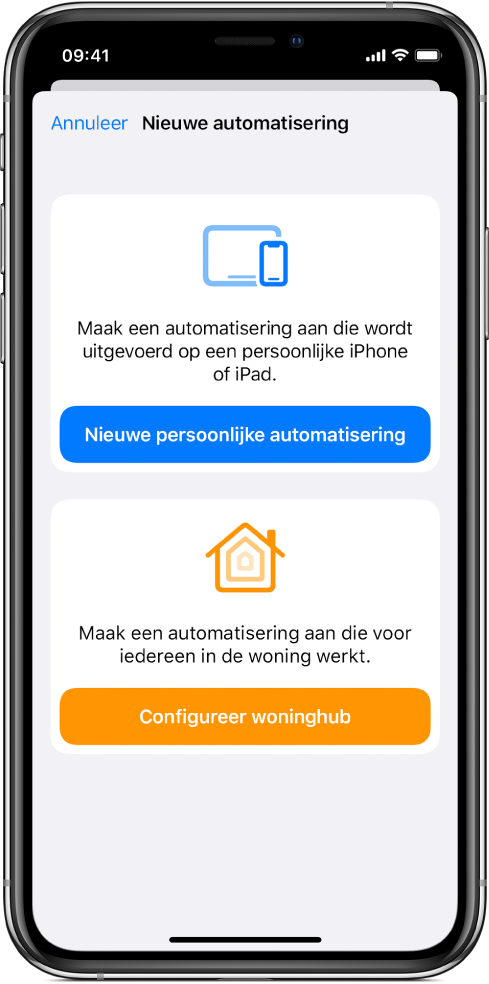
Tik op 'Nieuwe woningautomatisering'.
Kies een trigger, zoals 'Personen arriveren' of 'Het is een bepaald tijdstip'.
Zie Woningautomatiseringstriggers in Opdrachten op de iPhone of iPad voor meer informatie.
Selecteer de opties voor de trigger en tik op 'Volgende'.
Selecteer accessoires en scènes die je wilt automatiseren en tik op 'Volgende'.
Zie het Apple Support-artikel De Woning-app instellen en gebruiken voor meer informatie.
Voer een van de volgende stappen uit:
Tik op een scène om een voorvertoning ervan te bekijken.
Tik op een accessoire om het in of uit te schakelen.
Tip: Als je een accessoire configureert om met woningautomatisering in te schakelen, kun je instellen dat het accessoire na een opgegeven tijdsduur weer wordt uitgeschakeld.
Houd je vinger op een accessoire om het te configureren.
Tik op 'Test deze automatisering' om je automatisering te testen.
Tik op 'Gereed'.
Een automatisering in een opdracht omzetten
Door een woningautomatisering in een opdracht om te zetten kun je taken combineren om accessoires in je woning te automatiseren op basis van logica en gegevens uit externe bronnen.
Voer in de Opdrachten-app op je iOS- of iPadOS-apparaat een van de volgende stappen uit:
Als dit je eerste automatisering is: Tik op 'Automatisering'
 .
.Als je al eens een automatisering hebt aangemaakt: Tik op 'Automatisering'
 en tik vervolgens op
en tik vervolgens op  in de rechterbovenhoek.
in de rechterbovenhoek.
Tik op 'Nieuwe woningautomatisering'.
Kies een trigger, zoals 'Personen arriveren' of 'Het is een bepaald tijdstip'.
Zie Woningautomatiseringstriggers in Opdrachten op de iPhone of iPad voor meer informatie.
Selecteer de opties voor de trigger en tik op 'Volgende'.
Tik op 'Converteer naar opdracht'.
Om te zien welke taken je aan je automatisering kunt toevoegen, tik je boven in de lijst op
 . Om naar een bepaalde taak te zoeken, typ je een term in het zoekveld.
. Om naar een bepaalde taak te zoeken, typ je een term in het zoekveld.Zie Opdrachten delen op de iPhone of iPad voor meer informatie.
Om een taak aan je automatisering toe te voegen, houd je je vinger op een taak in de lijst en sleep je deze naar de gewenste plek in de automatiseringseditor.
Je kunt ook op een taak tikken om deze toe te voegen aan het einde van de takenlijst in de automatiseringseditor.
Je kunt zo veel acties toevoegen als je voor je automatisering nodig hebt.
Tip: Je kunt de volgorde van taken wijzigen door ze naar een andere positie in de automatiseringseditor te slepen.
Tik op
 om je automatisering te testen.
om je automatisering te testen.Tik op
 om de automatisering te stoppen.
om de automatisering te stoppen.Tik op 'Volgende'.
Er wordt een overzicht van je automatisering weergegeven.
Tik op 'Gereed'.
Om een woningautomatisering aan te maken, kun je ook de Woning-app gebruiken. Zie daarvoor dit Apple Support-artikel.
